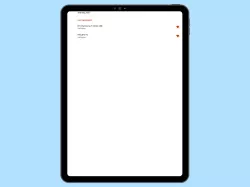Xiaomi: Wi-Fi Direct verwenden
Du möchtest mit dem Xiaomi-Smartphone eine Wi-Fi Direct Verbindung zu einem anderen Gerät aufbauen? So geht's!
Von Simon Gralki · Zuletzt aktualisiert am
Dateien direkt von dem Xiaomi-Smartphone an kompatible Drucker senden oder andere Geräte verbinden? - Wi-Fi Direct machts möglich. Wie man eine Verbindung züber Wi-Fi Direct herstellen kann, zeigen wir hier.
Über Wi-Fi Direct können zwei Geräte eine Verbindung herstellen und Daten austauschen, ohne dass zwangsläufig ein WLAN-Netzwerk mit Internetverbindung oder ein Router erforderlich ist. So können beispielsweise Fotos zur Betrachtung an einen Smart TV oder Dokumente an einen Drucker gesendet werden, um sie direkt zu drucken.
Eine Wi-Fi Direct-Verbindung muss zunächst zwischen beiden Endgeräten akzeptiert werden, wie es bei der Kopplung über Bluetooth der Fall ist. Ein Gerät versendet dabei eine Anfrage beziehungsweise Einladung, die dann vom zweiten Gerät angenommen werden muss.
Verbinden
Wir können Inhalte direkt vom Xiaomi-Smartphone an geeignete Geräte, wie beispielsweise Fernseher beziehungsweise Smart TV´s, Fire TV Sticks oder Drucker senden, um Dateien direkt wiederzugeben beziehungsweise zu drucken, wofür kein direkter Access Point, WLAN-Router oder eine Internetverbindung bestehen muss.



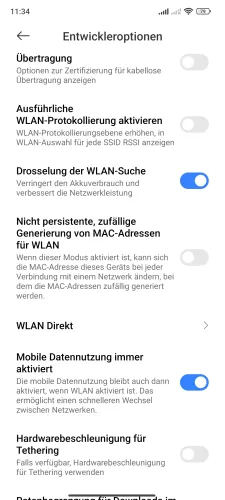
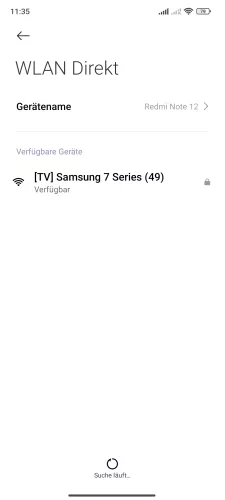
- Öffne die Einstellungen
- Tippe auf Weitere Einstellungen
- Tippe auf Entwickleroptionen
- Tippe auf WLAN Direkt
- Wähle ein verfügbares Gerät , um eine Einladung zu senden





- Öffne die Einstellungen-App
- Tippe auf Weitere Einstellungen
- Tippe auf Entwickleroptionen
- Tippe auf WLAN Direkt
- Wähle ein Verfügbares Gerät, um eine Verbindungsanfrage zu senden





- Öffne die Einstellungen
- Tippe auf WLAN
- Tippe auf Weitere Einstellungen
- Tippe auf WLAN Direkt
- Wähle ein verfügbares Gerät, um sich zu Verbinden
Deaktivieren
Wi-Fi Direct lässt sich nicht durch einen Schalter auf dem Xiaomi-Smartphone ausschalten, wie es beispielsweise mit WLAN oder Bluetooth der Fall ist.
Um die Verbindung beziehungsweise Wi-Fi Direkt auszuschalten, müssen alle Verbindungen zu den unterschiedlichen Geräten getrennt werden. Ist die letzte Verbindung entfernt, so ist Wi-Fi Direct deaktiviert.



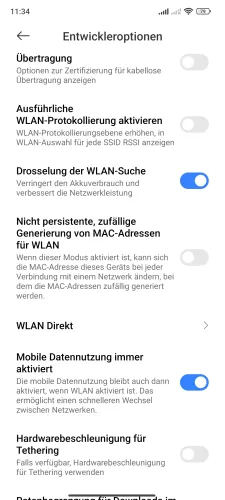


- Öffne die Einstellungen
- Tippe auf Weitere Einstellungen
- Tippe auf Entwickleroptionen
- Tippe auf WLAN Direkt
- Wähle ein verbundenes Gerät
- Tippe auf OK






- Öffne die Einstellungen-App
- Tippe auf Weitere Einstellungen
- Tippe auf Entwickleroptionen
- Tippe auf WLAN Direkt
- Wähle ein Verbundenes Gerät
- Tippe auf OK






- Öffne die Einstellungen
- Tippe auf WLAN
- Tippe auf Weitere Einstellungen
- Tippe auf WLAN Direkt
- Wähle ein verbundenes Gerät
- Tippe auf OK
Lerne mit unseren ausführlichen Xiaomi-Anleitungen dein Smartphone mit MIUI oder HyperOS Schritt für Schritt kennen.
Häufig gestellte Fragen (FAQ)
Was ist WiFi Direct?
Wi-Fi Direct auf dem Xiaomi-Smartphone bietet die Möglichkeit, eine Verbindung zu einem anderen Gerät herzustellen und Daten zu senden, ohne dass beispielsweise ein anderes Netzwerk oder ein Router benötigt wird.
Wie kann man Wi-Fi Direct aktivieren?
Um eine Verbindung über Wi-Fi Direct herstellen zu können, muss nach anderen kompatiblen Geräten (Tablets, Drucker, Smart TV´s) gesucht werden. Nach der Auswahl eines Endgeräts versendet das Xiaomi-Handy eine Verbindungseinladung, die auf dem anderen Gerät bestätigt werden muss.
Wo kann man WiFi Direct ausschalten?
Um Wi-Fi Direct ausschalten zu können, müssen alle bestehenden Verbindungen getrennt werden. In der Übersicht muss ein verbundenes Gerät ausgewählt werden, woraufhin eine Abfrage mit der Bestätigung eingegeben werden muss.
Warum ist Wi-Fi Direct ausgegraut?
Ist die Schaltfläche für Wi-Fi Direct auf dem Xiaomi-Smartphone nur grau hinterlegt und nicht anwählbar, liegt es daran, dass kein Zugriff auf den Standort zugelassen ist.
Der Standort kann jederzeit über die Schnelleinstellungen im Kontrollzentrum oder über die allgemeinen Einstellungen aktiviert oder deaktiviert werden.